Kako zaustaviti iTunes iz automatskog pokretanja kada uključite svoj iPhone ili IPod

1. metoda - iTunes podešavanje
Na računalo priključite iPhone (ili iPod / iPad) putem USB kabela za punjenje. Nakon spajanja trebao bi se prikazati ispod uređaji popis na lijevom oknu. Klik gornje stablo vašeg uređaja na kojem se nalazi ime uređaja. Sada bi u desnom oknu trebali vidjeti glavni prozor za sinkronizaciju i informacije na kartici sažetka. Pomaknite prema dolje do dna i unček okvir pod nazivom "Otvorite iTunes kada je povezan ovaj iPhone ili iPad.”
Napomena: Neki su spomenuli da je njihova iTunes aplikacija. nema ovaj okvir zbog čega ću vam u nastavku pokazati drugu metodu ... Neobično znam ...?
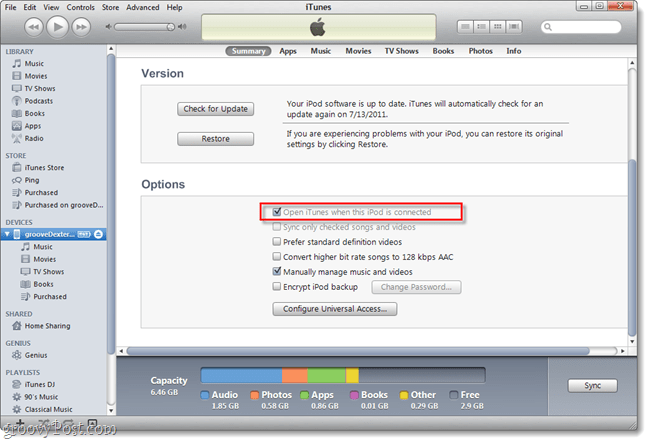
Opcionalno: Dok je vaš ovdje, također može onemogućiti drugupostavka koja me izluđuje - Onemogućite uređaju da se automatski sinkronizira ... Da biste to učinili, kliknite gumb Uredi u izborniku datoteke, a zatim Postavke. Kliknite karticu Uređaj i poništite potvrdni okvir Previent iPod, iPhone i iPad bez automatske sinkronizacije.
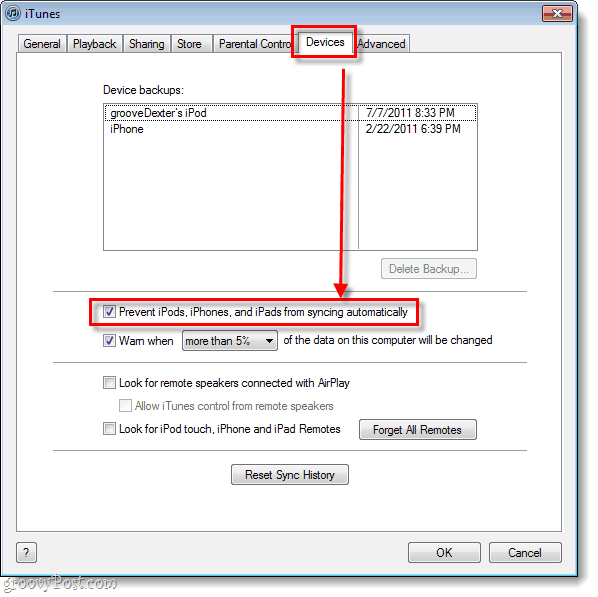
Druga metoda - onemogućite iTunesHelper uslugu
Korak 1
Klik to. Start Orb i onda Tip msconfig u okvir za pretraživanje i tisak Unesi.
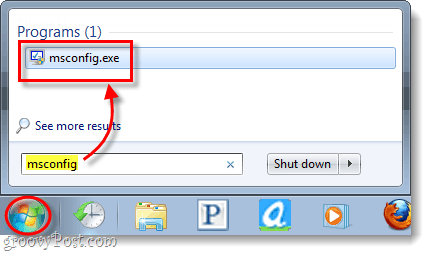
Korak 2
Trebao bi se pojaviti prozor konfiguracije sustava. U ovom prozoru Klik to. Stavljanje u pogon kartica. Sljedeći, Pomaknite prema dolje na stavku Pokretanje pod nazivom iTunesHelper. Poništite iTunesHelper okvir, a zatim Klik u redu za izlazak i spremanje promjena.
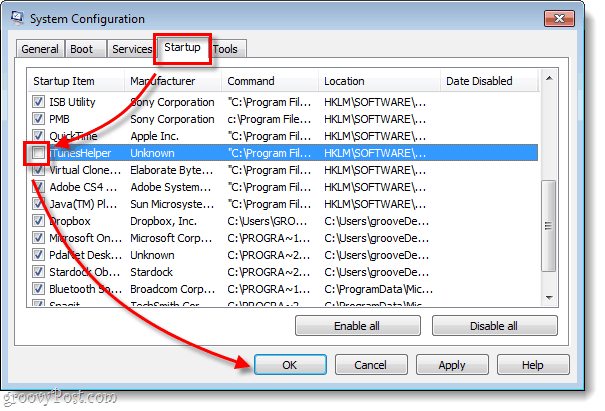
3. korak
Čak i nakon promjene u MSCONFIG, iTunesHelper još uvijek će se pokrenuti. U ovom trenutku postoje dva načina da se to popravi.
Ponovo pokrenite računalo. Ili možete otvoriti Windows upravitelja zadataka pomoću internetske tipke (CTRL + SHIFT + ESC) na tipkovnici, a zatim idite na procesi karticu i Klik na iTunesHelper.exe * 32 i Ei postupak.
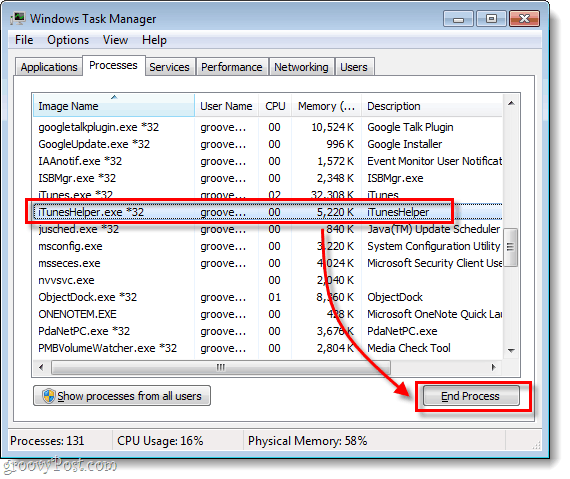
Gotovo!
Sada taj dosadni iTunes softver više neće bitiautomatski pokrenuti kada sve što želimo učiniti je napuniti naš iPod računarom. Otkrili smo dva različita načina da se riješimo ove neugodnosti, a spominje se i u drugoj metodi; usluga koja se automatski otvara iTunes poznata je kao iTunesHelper. Ako želite ručno ukloniti program, nalazi se na odjeljku "C: Programske datoteke (x86) iTunesiTunesHelper.exe". Uživajte u punjenju iOS uređaja na računalu bez iTunes automatskog pokretanja!










Ostavite komentar